Desactiva y desconéctate del chat de Facebook en pocos pasos
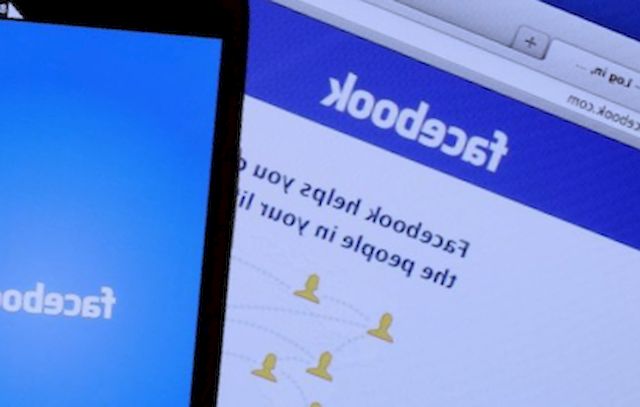
¿Eres de los que necesita un respiro de vez en cuando del chat de Facebook? Tal vez estés ocupado y no quieras ser interrumpido constantemente por las notificaciones del chat. O tal vez solo necesites un tiempo sin distracciones. Afortunadamente, desactivar y desconectarte del chat de Facebook es una tarea sencilla que te brindará el espacio que necesitas. En este artículo, te mostraremos cómo desactivar el chat de Facebook en tu ordenador y en tu dispositivo móvil Android. Así podrás disfrutar de tu tiempo sin interrupciones mientras sigues conectado a la red social más grande del mundo.
Paso 1: Desactiva el chat de Facebook desde tu ordenador
Si deseas desactivar el chat de Facebook desde tu ordenador, sigue estos sencillos pasos:
1. Abre tu navegador web preferido y dirígete a Facebook.
2. Inicia sesión en tu cuenta de Facebook si aún no lo has hecho.
3. Dirígete a la zona del chat en la parte inferior derecha de la pantalla. Verás una lista de tus amigos conectados.
4. Haz clic en el icono de la tuerca ubicado en la esquina superior derecha de la ventana del chat. Se abrirá un menú desplegable.
5. En el menú desplegable, selecciona "Desactivar chat". Se abrirá una ventana emergente con las opciones de desactivación del chat.
6. Elige la opción que mejor se adapte a tus necesidades. Puedes desactivar el chat para todos tus amigos, para todos excepto algunos o solo para algunos amigos en particular. Simplemente selecciona la opción que prefieras y haz clic en "Aceptar".
7. ¡Listo! Has desactivado con éxito el chat de Facebook en tu ordenador. Ya no recibirás notificaciones ni mensajes del chat hasta que lo vuelvas a activar.
Paso 2: Desactiva el chat de Facebook desde tu dispositivo móvil Android
Si prefieres desactivar el chat de Facebook desde tu dispositivo móvil Android, sigue estos pasos:
1. Abre la aplicación de Facebook en tu dispositivo móvil Android.
2. Inicia sesión en tu cuenta de Facebook si aún no lo has hecho.
3. En la parte superior derecha de la pantalla, encontrarás un ícono de tres líneas horizontales. Toca ese ícono para abrir el menú principal de Facebook.
También te puede interesar:
4. Desplázate hacia abajo en el menú principal y busca la opción "Configuración y privacidad". Toca esa opción para abrir un submenú.
5. En el submenú, busca la opción "Configuración" y tócala para acceder a la configuración de tu cuenta de Facebook.
6. En la página de configuración, desplázate hacia abajo hasta encontrar la sección "Chat y mensajes". Toca esa opción para acceder a la configuración de chat.
7. En la página de configuración de chat, verás una opción llamada "Chat en Mensajes". Desmarca esa opción para desactivar el chat de Facebook en tu dispositivo móvil Android.
8. ¡Genial! Ahora has desactivado el chat de Facebook en tu dispositivo móvil Android. Ya no recibirás notificaciones ni mensajes de chat en tu teléfono hasta que vuelvas a activarlo.
Paso 3: Opciones para desactivar el chat de Facebook
Desactivar el chat de Facebook no es una tarea única y definitiva. Hay varias opciones que puedes elegir para personalizar tu experiencia de chat en Facebook. A continuación, te mencionamos algunas opciones adicionales:
1. Desactivar chat para todos los amigos: Esta opción te permite desconectar el chat para todos tus amigos en Facebook. No recibirás notificaciones ni mensajes de chat de ninguno de tus contactos. Para elegir esta opción, simplemente selecciona "Desactivar chat para todos los amigos" en la ventana emergente de desactivación del chat.
2. Desactivar chat para todos excepto algunos amigos: Si prefieres mantener el chat abierto con algunos amigos selectos, puedes elegir esta opción. En la ventana emergente de desactivación del chat, selecciona "Desactivar chat para todos excepto algunos amigos" y luego selecciona los amigos con los que deseas mantener el chat activado.
3. Desactivar chat para algunos amigos específicos: Si solo hay algunos amigos con los que no deseas chatear, puedes optar por desactivar el chat solo para ellos. En la ventana emergente de desactivación del chat, selecciona "Desactivar el chat solo para algunos amigos" y luego selecciona los amigos a los que no quieres recibir mensajes del chat.
4. Activar el chat nuevamente: Si en algún momento decides volver a activar el chat de Facebook, simplemente sigue los mismos pasos descritos anteriormente y elige la opción "Activar chat". Esto te permitirá volver a recibir notificaciones y mensajes del chat en tu cuenta de Facebook.
Recuerda que desactivar el chat de Facebook no significa que estés totalmente desconectado de la red social. Aún podrás seguir viendo las publicaciones de tus amigos, comentar y dar "Me gusta" a las publicaciones, y recibir notificaciones relacionadas con el contenido de Facebook. Simplemente no recibirás notificaciones ni mensajes del chat hasta que lo vuelvas a activar.
Conclusiones: Desconéctate del chat de Facebook en pocos pasos
Desactivar y desconectarte del chat de Facebook es una excelente manera de tomar un respiro de las conversaciones en línea y tener un tiempo para ti mismo. Ya sea que estés ocupado y necesites concentrarte en otras tareas o simplemente quieras un tiempo sin distracciones, desactivar el chat de Facebook te brindará el espacio que necesitas.
En este artículo, te hemos mostrado cómo desactivar el chat de Facebook desde tu ordenador y desde tu dispositivo móvil Android. Te hemos dado opciones adicionales para personalizar tu experiencia de chat y te hemos recordado que desactivar el chat no significa que estés desconectado de Facebook en general.
También te puede interesar:
¡Ahora es tu turno de tomar el control de tu experiencia en Facebook! Desactiva el chat y disfruta de tu tiempo sin interrupciones. Recuerda, siempre puedes volver a activarlo cuando lo desees. ¡Hasta pronto!
Deja una respuesta


Relacionado